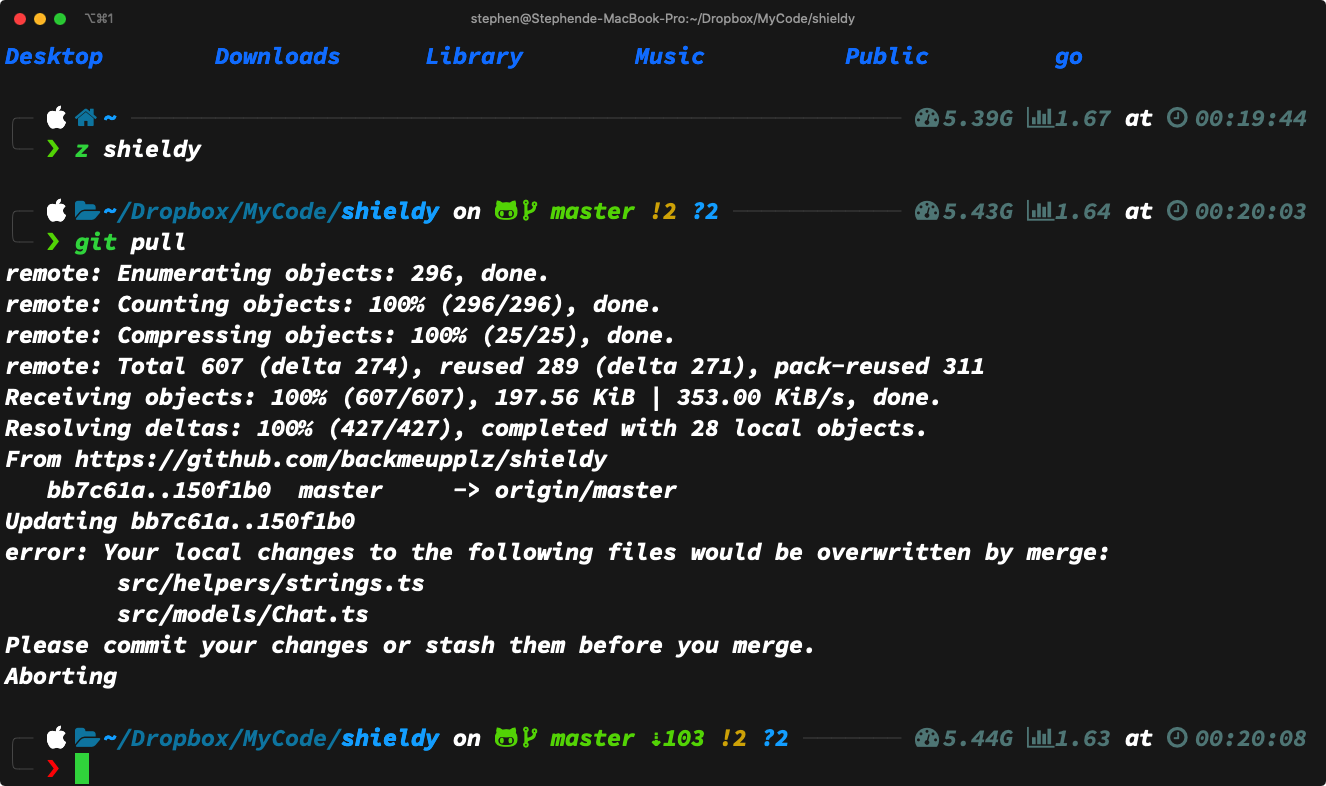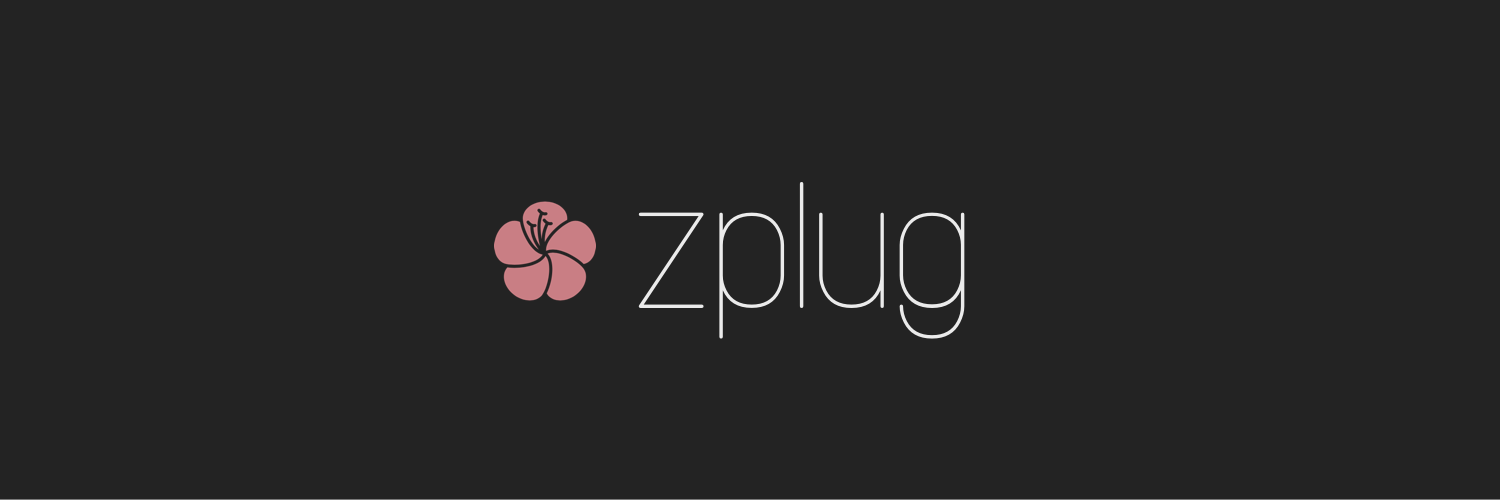
zsh + zplug 快速部屬你的 Shell 工作環境
之前一篇介紹到 zsh + zim 的組合來取代擁腫的 zsh + oh-my-zsh,後來又發現 zplug 精簡管理又更讚了。。 日後只要維護一套自己的 zshrc 即可快速在所有主機上使用同樣 Shell 工作環境,很適合初學者 如果你沒有安裝 zsh,可以快速透過下面指令安裝 $ apt install zsh gawk git -y $ chsh -s =zsh 再來快速安裝 zplug,官方推薦直接使用下面一鍵安裝: $ curl -sL --proto-redir -all,https https://raw.githubusercontent.com/zplug/installer/master/installer.zsh | zsh 如果是 macOS 可以直接透過 HomeBrew 安裝 $ brew install zplug gawk git -y 安裝很快,接著我們要修改一下 zshrc 檔案 首先是在 zshrc 最上面加上一行 source 啟用 zplug source ~/.zplug/init.zsh ...